如何将Excel表格中的两列内容合并为一列?
1、
如视频所示,我们先把迅芬择“金额”一列的数据剪切到“部门名称”这列数据的下方
然后在“金额”这列的下一列构造一个“辅助列”
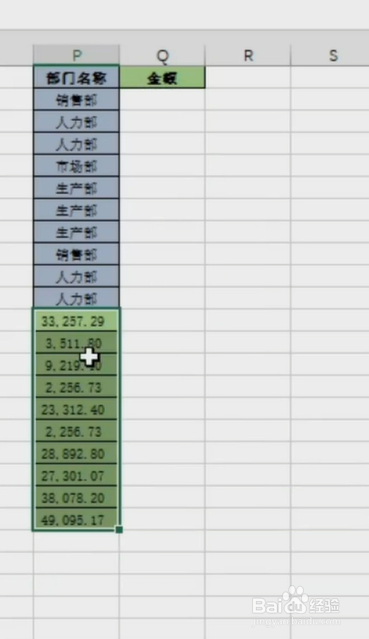
2、在辅助列与“部门截返名称”调喝相同数据行依次从1开始填充数字,
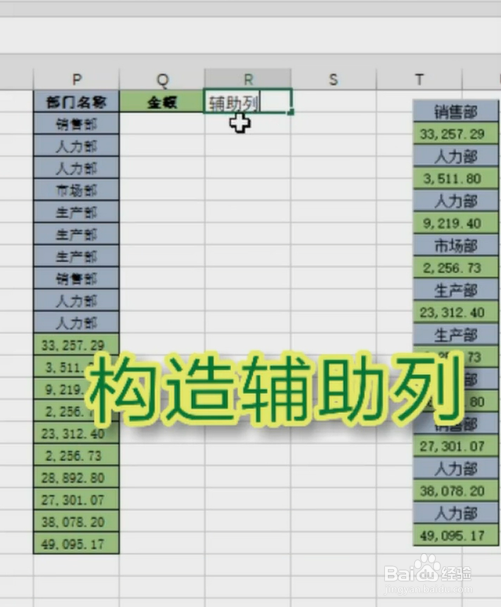
3、在辅助列与“金额”列的数据相同行的第一列输入一个介于1和2的数,往下依次填充等差为1的递增的数值
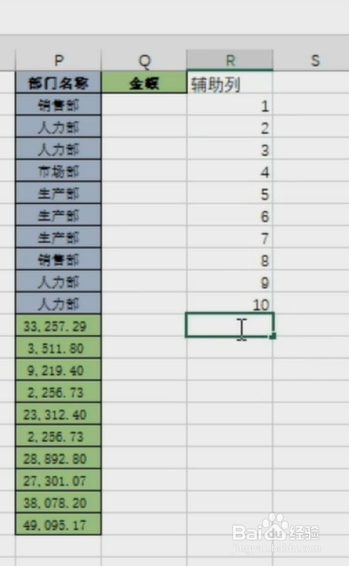
4、然后我们选中“辅助列”这一列,点击开始选项卡,点击“排序和筛选”,点击“升序”
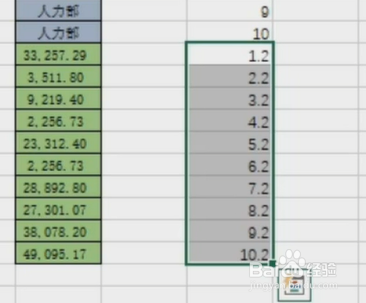
5、在弹出的“排序提醒”弹窗中选择“扩展选定区域”,点击“排序”即可
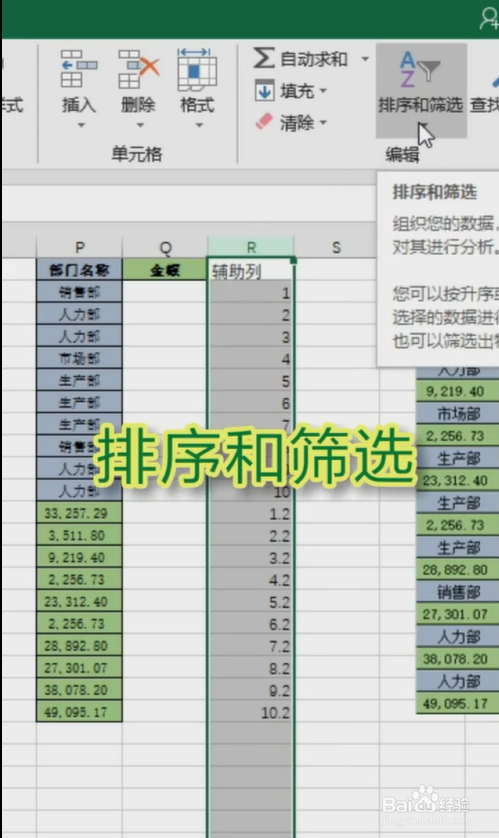
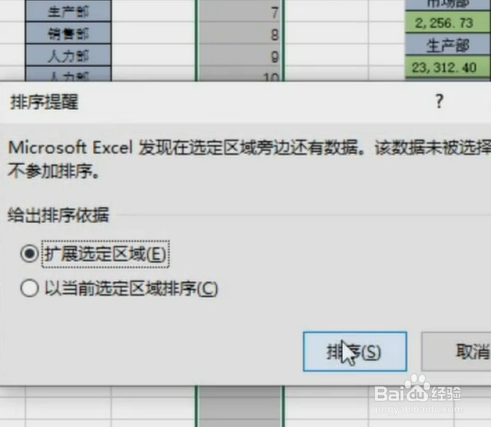
声明:本网站引用、摘录或转载内容仅供网站访问者交流或参考,不代表本站立场,如存在版权或非法内容,请联系站长删除,联系邮箱:site.kefu@qq.com。
阅读量:169
阅读量:27
阅读量:56
阅读量:112
阅读量:50